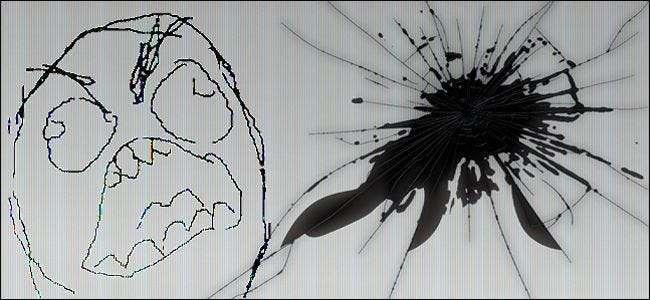
कंप्यूटर मॉनीटर काफी सरल हैं, यदि वास्तविक निर्माण में नहीं तो उपयोग करें: उन्हें 'प्लग इन' करें, उन्हें चालू करें, अपने कंप्यूटर के सामान को उज्जवल भाग पर देखें। लेकिन भ्रामक रूप से आसान के रूप में वे लग सकता है, उस खाली प्लास्टिक के मामले में बहुत सारा सामान चल रहा है ... और बहुत सारा सामान जो गलत हो सकता है।
दुर्भाग्य से, उस सामान में से अधिकांश को ठीक करने के लिए या तो प्रमाणित मरम्मत या पूर्ण प्रतिस्थापन की आवश्यकता होती है। जब तक आप विशेष रूप से इलेक्ट्रॉनिक्स के साथ काम नहीं कर रहे हैं और आपके पास सस्ते प्रतिस्थापन भागों तक पहुंच है, तो आमतौर पर या तो निर्माता को मॉनिटर वापस करना बेहतर होता है (यदि यह वारंटी के तहत है) या बस एक नया खरीदें। फिर भी, यहां आधुनिक एलसीडी मॉनिटर के लिए सबसे आम बीमारियां हैं, और उन्हें ठीक करने के लिए क्या किया जा सकता है ... या नहीं।
हकलाना या टिमटिमाना
यदि आपके मॉनिटर की स्क्रीन अक्सर चमकती या लड़खड़ाती रहती है, तो कुछ अलग समस्याएं हैं जिनका आपको सामना करना पड़ सकता है। यह एक ढीले या दोषपूर्ण वीडियो केबल के रूप में सरल कुछ हो सकता है। इसलिए पहले, मॉनिटर और कंप्यूटर एंड दोनों पर केबल को कस लें (यदि आपकी केबल उनके पास है, तो किसी भी अवधारण स्क्रू को पूरी तरह से कसने के लिए सुनिश्चित करें) या बस केबल को बदलें। यही बात पावर केबल के लिए भी जाती है: सुनिश्चित करें कि यह दोनों सिरों पर सुरक्षित है, और यदि समस्या बनी रहती है, तो संभव हो तो इसे बदल दें।
एक गलत रिफ्रेश रेट सेटिंग भी टिमटिमा सकती है। रीफ्रेश रेट उस समय की संख्या है, जब कंप्यूटर प्रति सेकंड मॉनिटर पर प्रतिमा भेजता है। अधिकांश एलसीडी मॉनिटर 59 या 60 हर्ट्ज का उपयोग करते हैं, हालांकि 75 हर्ट्ज, 120 हर्ट्ज और 144 हर्ट्ज प्रीमियम मॉनीटर पर भी पाए जाते हैं। अपने ऑपरेटिंग सिस्टम की डिस्प्ले सेटिंग्स में जाएं (राइट-क्लिक डेस्कटॉप और हेड टू डिस्प्ले सेटिंग्स> डिस्प्ले एडॉप्टर प्रॉपर्टीज> विंडोज 10 में मॉनिटर करें) यह सुनिश्चित करने के लिए कि सही हर्ट्ज सेटिंग लागू है - आपको अपने वीडियो ड्राइवरों को भी अपडेट करने की आवश्यकता हो सकती है।
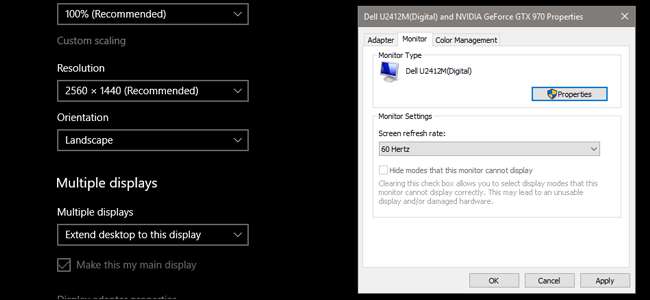
दुर्भाग्य से, अधिकांश चंचल लक्षण मॉनिटर में ही बिजली की कमी के कारण होते हैं। यह संभव है कि आप अपने घर के बिजली के सर्किट में से एक से बहुत अधिक बिजली खींच सकते हैं या अपने सर्ज प्रोटेक्टर को ओवरलोड कर सकते हैं - इसे परीक्षण करने के लिए पावर एडाप्टर को किसी अन्य प्लग में स्थानांतरित करें। लेकिन यह अधिक संभावना है कि स्क्रीन असेंबली में एक ढीला या खराबी घटक है। यदि ऐसा मामला है, तो मरम्मत या प्रतिस्थापन उत्तर हैं।
ऊर्ध्वाधर पंक्तियां

एलसीडी स्क्रीन पर काले या एकल रंग की रेखाएँ बहुत से अलग-अलग मुद्दों के कारण होती हैं, लेकिन यदि ऊपर दिए गए फ़्लिकरिंग अनुभाग में दिए गए मानक फ़िक्सेस उन्हें ठीक नहीं करते हैं (समस्याओं के लिए अपने वीडियो और पावर केबल की जाँच करें, नए ड्राइवर स्थापित करें), यह शायद स्क्रीन में ही एक शारीरिक दोष है। यदि समस्या बनी रहती है तो यह देखने के लिए किसी अन्य कंप्यूटर या लैपटॉप पर अपने मॉनिटर की कोशिश करें; यदि ऐसा होता है, तो आप शायद एक प्रतिस्थापन देख रहे हैं, क्योंकि त्रुटि लगभग निश्चित रूप से एलसीडी पैनल (मॉनिटर का सबसे महंगा घटक) में है।
मृत या अटक पिक्सेल
एक "मृत" पिक्सेल आपकी एलसीडी स्क्रीन पर एक एकल बिंदु होता है जो एक या अधिक काले वर्गों के रूप में प्रदर्शित नहीं होता है। "अटक" पिक्सेल समान होते हैं, लेकिन वे काले दिखाने के बजाय एक ही रंग पर अटक जाते हैं जो कंप्यूटर स्क्रीन की छवि से मेल नहीं खाता है, आमतौर पर लाल, हरे या नीले रंग में।
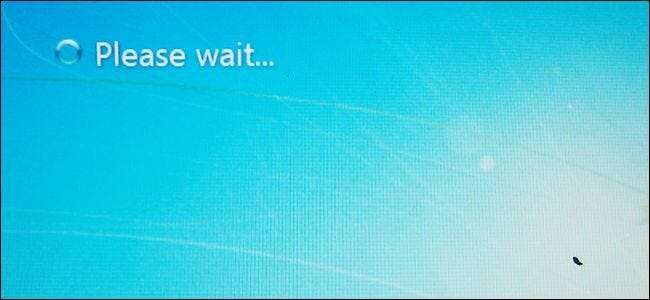
मृत पिक्सेल के लिए आप बहुत कुछ नहीं कर सकते हैं - यह स्क्रीन पैनल की एक शारीरिक खराबी है। सौभाग्य से एक या दो मृत पिक्सेल आमतौर पर इसका मतलब नहीं है कि आपको पूरे मॉनिटर को फेंकना होगा; इसके चारों ओर काम करना या इसे अनदेखा करना निश्चित रूप से संभव है। आप एक वारंटी प्रतिस्थापन में भी देख सकते हैं, हालांकि कई मॉनिटर निर्माताओं ने एक स्क्रीन को प्रतिस्थापित नहीं किया है जब तक कि कई पिक्सेल बाहर नहीं गए हैं।
सम्बंधित: कैसे एक एलसीडी मॉनिटर पर एक अटक पिक्सेल ठीक करने के लिए
एक अटक पिक्सेल हो सकता है एक अलग मामला है। समस्या कैसे प्रकट हो रही है, इसके आधार पर, पिक्सेल को वापस कार्यशील क्रम में लाना संभव हो सकता है। इसके लिए विभिन्न तकनीकें हैं, जो शारीरिक रूप से "मालिश" से लेकर स्क्रीन पैनल को चलाने वाले कार्यक्रमों तक होती हैं जो रंग स्पेक्ट्रम के माध्यम से स्क्रीन के एक हिस्से को तेजी से चक्रित करती हैं। आप इनमें से कुछ उपाय आजमा सकते हैं अटक पिक्सल के लिए हमारे गाइड में उल्लिखित , लेकिन मेरे व्यक्तिगत अनुभव में चेतावनी दी जा सकती है, एक अटक पिक्सेल के लिए एक स्थायी समाधान खोजने के लिए यह बहुत दुर्लभ है।
दरारें, स्पॉट, और ब्लोटेक

यदि आपके मॉनीटर में दृश्यमान दरार, एक बड़ा डिस्कोलॉइड क्षेत्र या एक काला / बहुरंगी स्थान है जो पिक्सेल ग्रिड के साथ संरेखित नहीं करता है, तो इसे भौतिक आघात के अधीन किया गया है और एलसीडी पैनल क्षतिग्रस्त है। यहां कुछ भी नहीं किया जा सकता है: यहां तक कि अगर आपका मॉनिटर इसकी वारंटी अवधि के भीतर है, तो यह निश्चित रूप से शारीरिक क्षति को कवर नहीं करेगा। आप स्वयं एलसीडी पैनल को बदलने का प्रयास कर सकते हैं, लेकिन चूंकि प्रतिस्थापन हिस्सा नए मॉनिटर के रूप में लगभग उतना ही महंगा होगा, आप खरीदारी शुरू कर सकते हैं।
गूंज
सबसे आम समस्या जो मॉनिटर में भनभनाहट या कोलाहल का कारण बन सकती है, बैकलाइट के साथ एक मुद्दा है, आमतौर पर पुराने मॉडल में प्रकाश व्यवस्था के लिए उपयोग किए जाने वाले कॉम्पैक्ट फ्लोरेट्स ट्यूब के साथ। (यह डिज़ाइन बड़े पैमाने पर एलईडी बैकलाइटिंग द्वारा अलंकृत किया गया है, लेकिन अभी भी उपयोग में बहुत सीएफएल-सुसज्जित मॉनिटर हैं।) एक या एक से अधिक बल्बों को बिजली विनियमन में समस्याओं के कारण बज़िंग हो सकता है। अपनी स्क्रीन की चमक को ऊपर या नीचे समायोजित करने की कोशिश करें ताकि यह पता चल सके कि शोर फैलता है या नहीं; बेशक, यह एक इष्टतम समाधान से कम हो सकता है अगर आपको किसी विशिष्ट सेटिंग में अपनी स्क्रीन चमक की आवश्यकता होती है।

सौभाग्य से, एक दोषपूर्ण सीएफएल बल्ब एक काफी मानक मुद्दा है, जैसा कि विभिन्न अन्य घटकों में एक खराबी शक्ति नियामक है जो समान समस्याएं पैदा कर सकता है। यदि आपका मॉनिटर इसकी वारंटी अवधि से बाहर है, तो इसे एक स्थानीय इलेक्ट्रॉनिक्स की दुकान पर ले जाएं - वे शायद एक नई स्क्रीन की लागत से काफी कम हिस्से को स्वैप कर सकते हैं।
गलत संकल्प
सम्बंधित: आपको अपने मॉनिटर के मूल संकल्प का उपयोग क्यों करना चाहिए
यदि आपकी स्क्रीन अचानक आपके डेस्कटॉप के लिए गलत रिज़ॉल्यूशन दिखा रही है - जो वास्तव में है किसी भी पीसी उपयोगकर्ता के लिए एक बहुत बड़ी बात है - सबसे अधिक संभावना अपराधी आपके ग्राफिक्स कार्ड है। यह संभव है कि सॉफ़्टवेयर घटक (ग्राफ़िक्स ड्राइवर) या ग्राफ़िक्स कार्ड में ही वह समस्या जहाँ स्थित हो। ड्राइवर को अपडेट करना आमतौर पर इस समस्या को ठीक करता है, हालांकि एक नया ग्राफिक्स कार्ड क्रम में हो सकता है।
यदि आप किसी अन्य मशीन पर मॉनिटर का परीक्षण करते समय भी समस्या बनी रहती है, तो आंतरिक इलेक्ट्रॉनिक्स में कुछ गड़बड़ हो सकती है। यदि संभव हो तो एक वैकल्पिक इनपुट (एचडीएमआई / डिस्प्लेपोर्ट / डीवीआई) आज़माएं।
रैंडम शटऑफ
एक मॉनिटर जो समय-समय पर खुद को बंद कर देता है, आउटलेट या सर्ज प्रोटेक्टर से पर्याप्त शक्ति प्राप्त नहीं कर सकता है-फिर से, अपने घर के सर्किट ब्रेकर की जांच करें और सुनिश्चित करें कि पावर केबल को सही तरीके से प्लग किया गया है। यह भी संभव है कि आंतरिक या बाहरी पावर कन्वर्टर। बाद वाला एक बॉक्स होगा या पावर केबल पर "दीवार मस्सा" होगा। मॉनिटर या पावर एडॉप्टर के आवरण की सावधानीपूर्वक जांच करें; यदि या तो कुछ सेकंड के लिए छूने के लिए बहुत गर्म है, तो उन्हें प्रतिस्थापित करने की आवश्यकता है।
लैपटॉप पर एक नोट
उपरोक्त अधिकांश समस्याएं लैपटॉप पीसी और टैबलेट में उपयोग की जाने वाली एलसीडी स्क्रीन पर भी हो सकती हैं ... लेकिन कॉम्पैक्ट बिल्ड के कारण, वे मरम्मत के लिए बहुत कठिन हैं। यह कहा जा रहा है, एक लैपटॉप बनाम मॉनिटर के अतिरिक्त व्यय से यह प्रतिस्थापन के बजाय मरम्मत के लिए बेहतर उम्मीदवार बन सकता है। बहुत कम से कम (आप वारंटी अवधि से बाहर हैं), यह संभवतः एक निदान की दुकान पर निदान और बोली के लायक है, यदि आप स्क्रीन असेंबली की जगह खुद को आराम नहीं दे रहे हैं।
छवि क्रेडिट: डगलस व्हिटफील्ड / फ़्लिकर , इवान गैबोविच / फ्लिकर , Creativity103 / फ़्लिकर , वीरांगना







